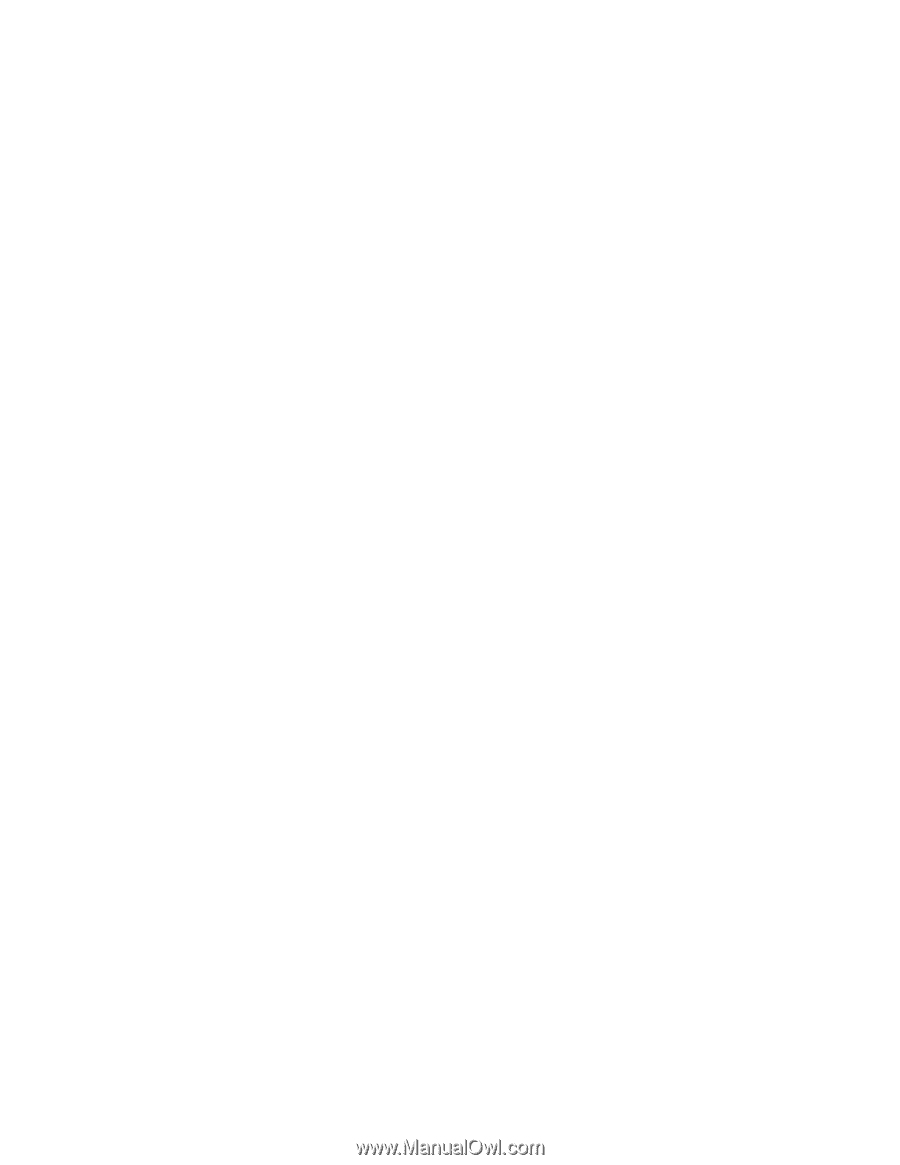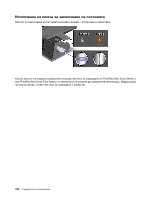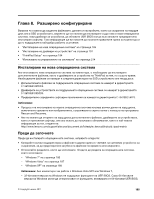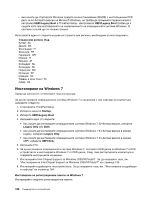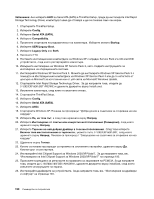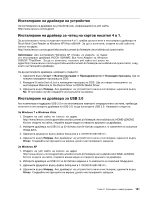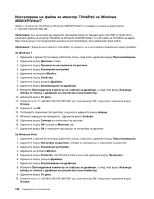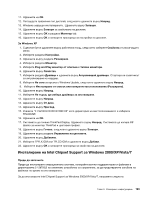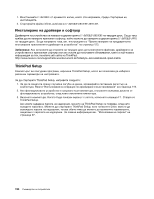Трябва да инсталирате Intel Rapid Storage Technology Driver, преди да инсталирате операционната
система. За да го инсталирате, трябва да монтирате устройство за дискети в компютъра. Ако
разполагате с устройство за дискети, следвайте процедурата по-долу.
Преди да инсталирате операционната система, инсталирайте Intel Rapid Storage Technology
Driver по следния начин:
Забележка:
Трябва да инсталирате Intel Rapid Storage Technology Driver, преди да инсталирате
операционната система. В противен случай компютърът няма да отговаря и ще се показва само
син екран.
1. Свържете устройство за дискети към компютъра.
2. Копирайте Intel Rapid Storage Technology Driver от
C:\SWTOOLS\DRIVERS\IMSM
на дискета.
3. За да се уверите, че SATA AHCI е активирано, стартирайте ThinkPad Setup.
4. Изберете
Config
.
5. Изберете
Serial ATA (SATA)
.
6. Изберете
AHCI
.
7. Променете стартовата последователност на компютъра. Изберете менюто
Startup
.
8. Изберете
UEFI/Legacy Boot
.
9. Изберете
Both
или
Legacy Only
.
10. Натиснете F10.
11. Поставете компактдиска за Windows XP с вграден Service Pack 2 в CD или DVD устройството,
след което рестартирайте компютъра.
12. За инсталиране първо на драйвер на SCSI на трето лице натиснете F6.
13. Когато получите подкана, изберете
S
за "Specify Additional Device".
14. Когато получите подкана, поставете дискетата, която създадохте в стъпка 2, след което
натиснете клавиша Enter.
15. Превъртете списъка с драйвери. Ако настройката
SATA
на компютъра е зададена на
AHCI
,
изберете Intel
®
Mobile Express Chipset SATA AHCI Controller
.
16. За да продължите инсталирането, натиснете отново клавиша Enter. Оставете дискетата в
устройството до следващото рестартиране, тъй като може да е необходимо софтуерът да се
копира отново от дискетата, когато се копират файловете по време на инсталирането.
17. Извършете инсталиране на Windows XP Service Pack 2, като следвате инструкциите за
инсталиране на операционната система.
18. Инсталирайте Windows XP Service Pack 3. Можете да инсталирате Windows XP Service Pack 3 с
помощта на
Инсталационния компактдиск на Windows XP Service Pack 3
или да го изтеглите от
центъра на Microsoft за изтегляния или от уеб сайта на Microsoft Windows Update.
19. Инсталирайте Intel Chipset Support за Windows 2000/XP/Vista/7. За да направите това, вж.
“Инсталиране на Intel Chipset Support за Windows 2000/XP/Vista/7” на страница 193.
20. Приложете корекцията за регистрите на правилата за захранване на PCMCIA. За да направите
това, отидете до
C:\SWTOOLS\OSFIXES\PCMCIAPW\
и щракнете двукратно върху install.bat. След това
следвайте инструкциите, които се показват на екрана.
21. Инсталирайте драйверите на устройствата. За да направите това, вж. “Инсталиране на драйвери
и софтуер” на страница 194.
Ако не разполагате с устройство за дискети, можете да инсталирате Intel Rapid Storage Technology
Driver, като изпълните алтернативна процедура:
Глава 8. Разширено конфигуриране
189